怎么用Pr在视频中添加彩条片段
来源:网络收集 点击: 时间:2024-12-25【导读】:
在用Adobe Premiere 编辑视频时,为了让视频的内容更加丰富,或者为了在视频中展现某种特殊的效果,在一些指定的情况下,我们可能需要在视频中添加彩条样式的片段,这里简要介绍一下如何用Pr在视频中添加彩条片段,以供参考。工具/原料more电脑Adobe Premiere Pro CS6方法/步骤1/7分步阅读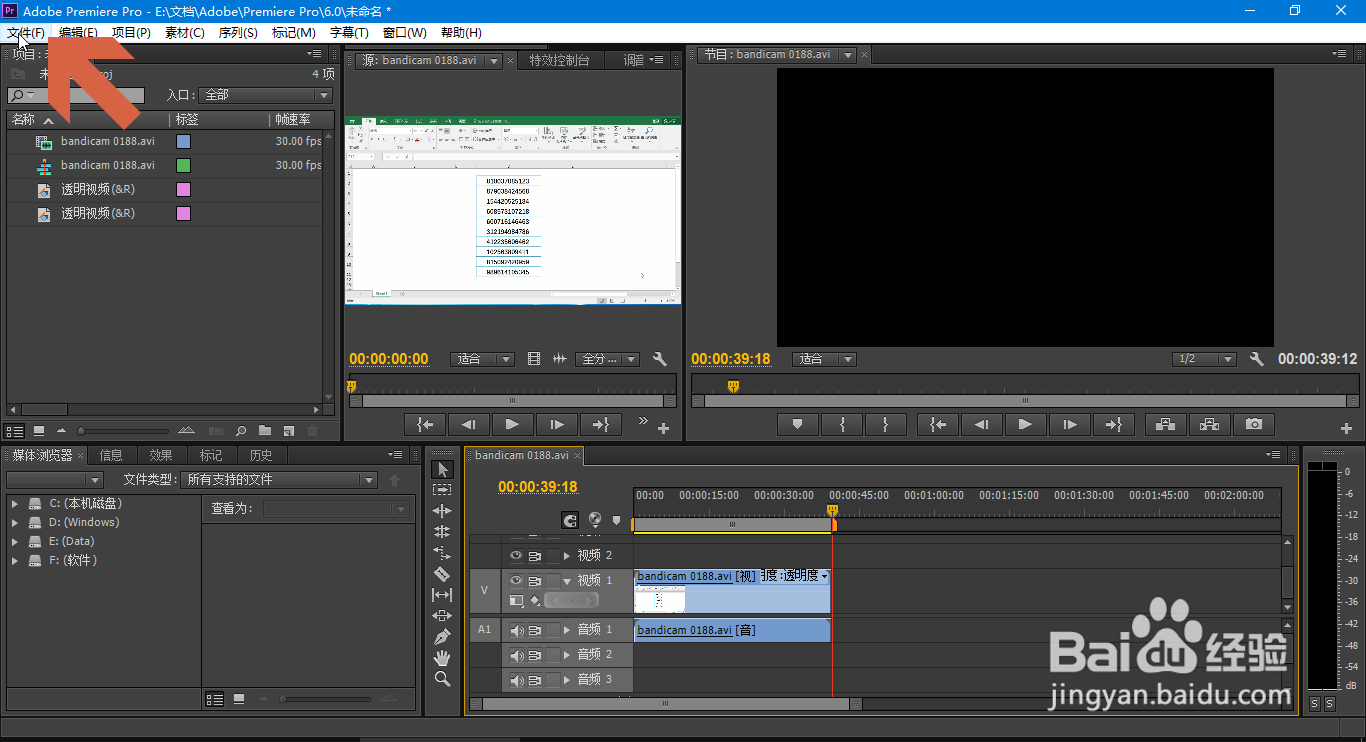 2/7
2/7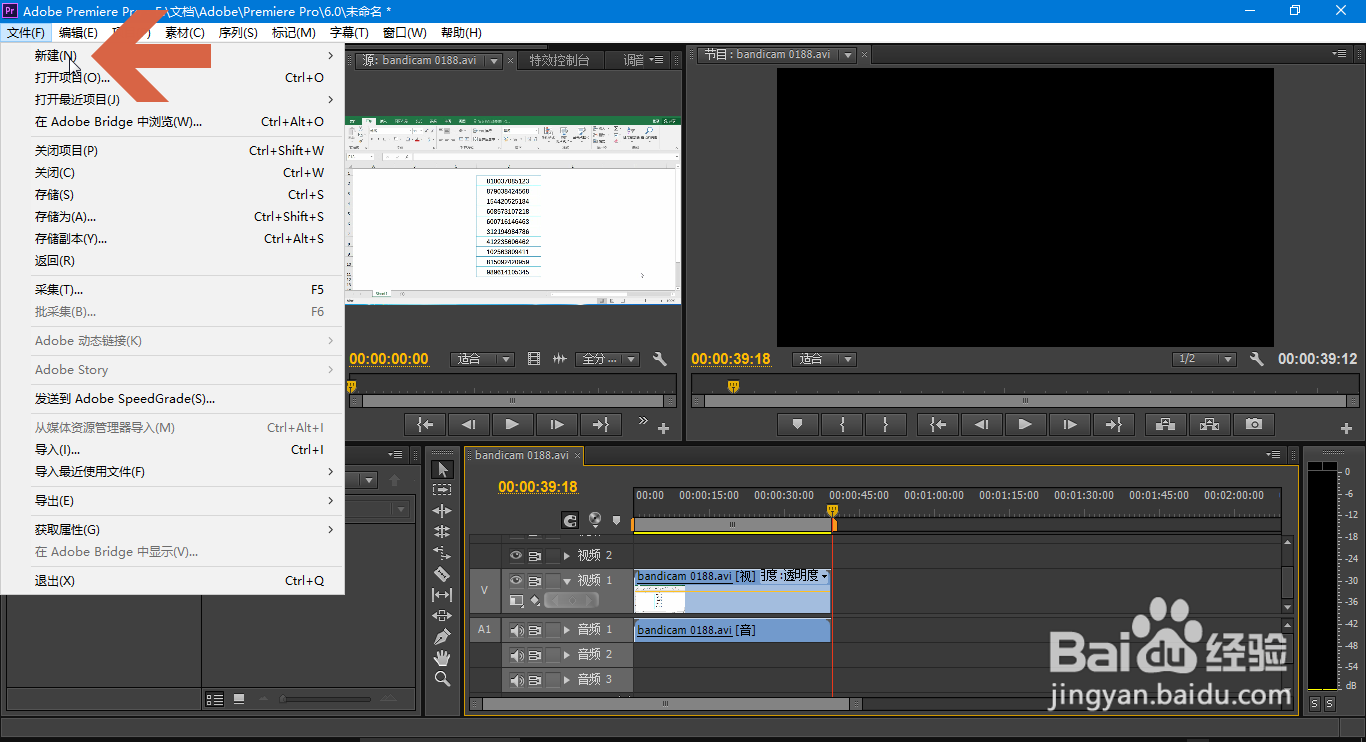 3/7
3/7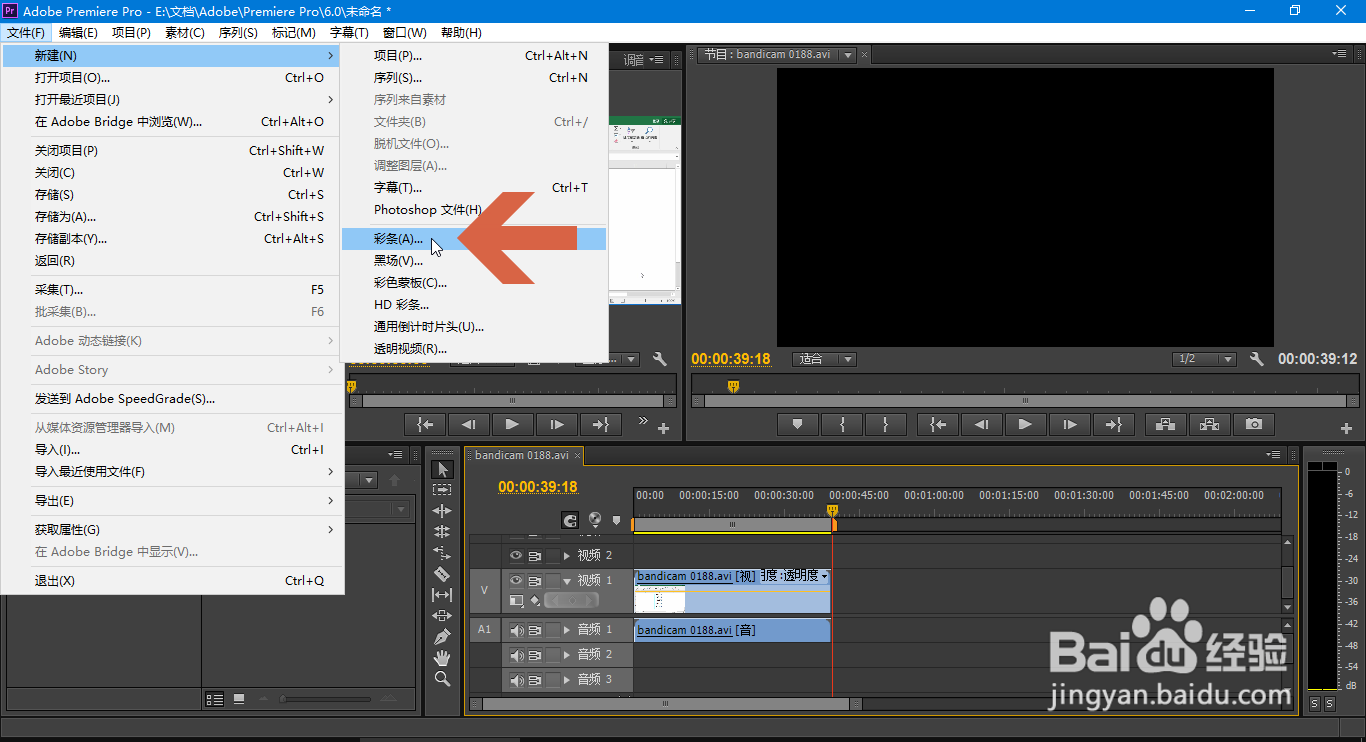 4/7
4/7 5/7
5/7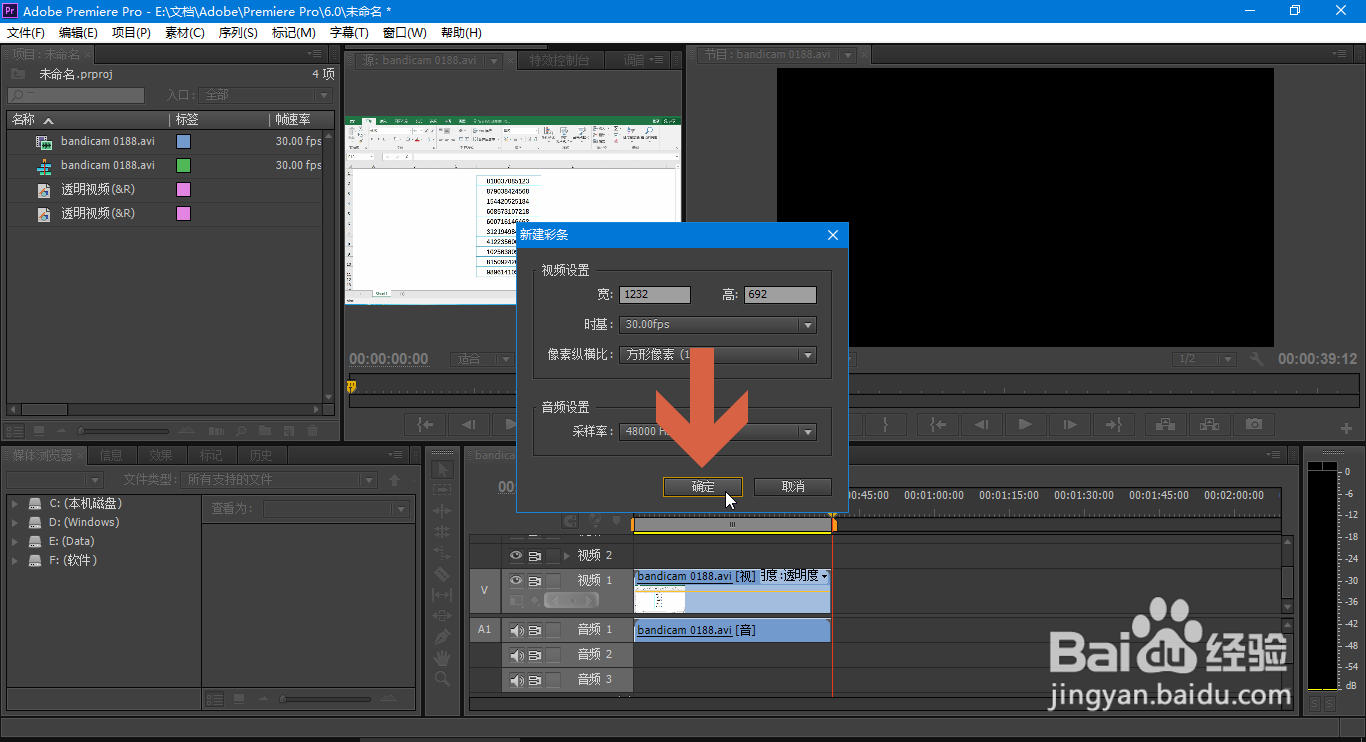 6/7
6/7 7/7
7/7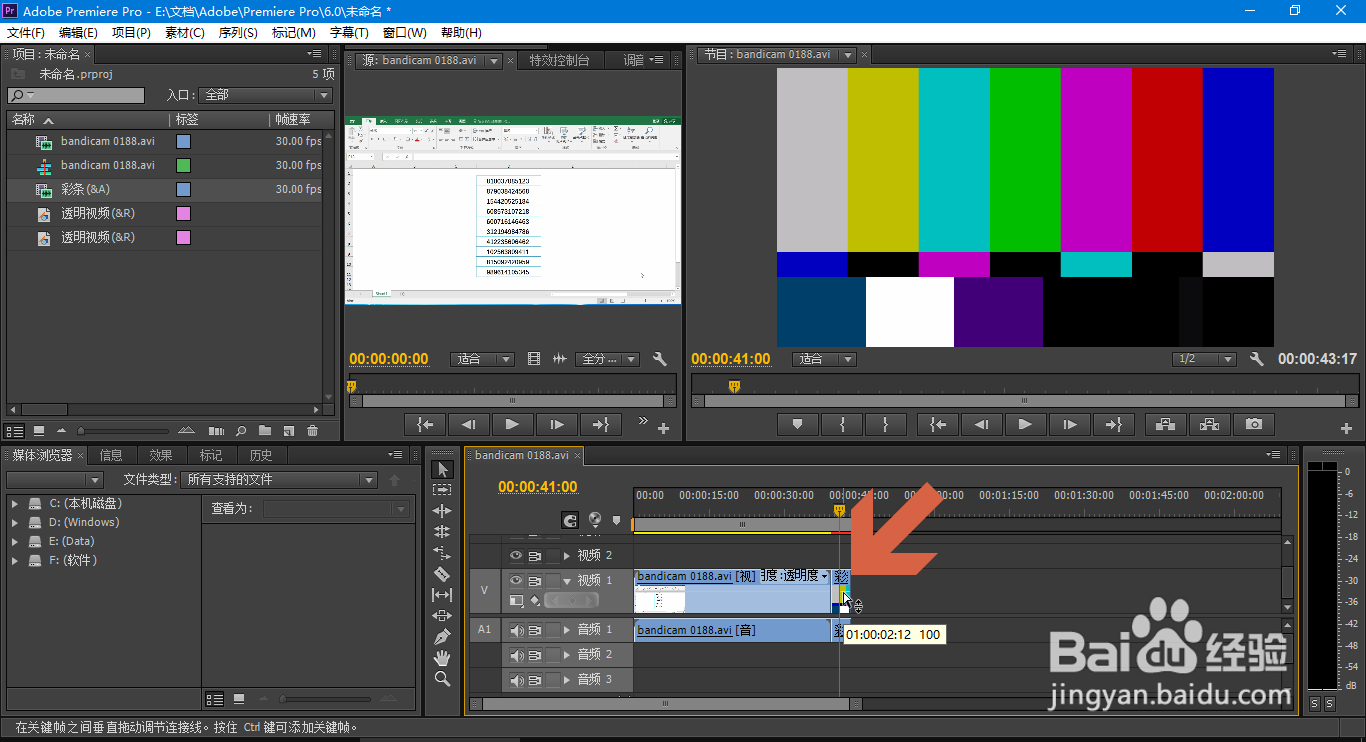 PR彩条彩色条纹添加
PR彩条彩色条纹添加
点击Pr的文件菜单。
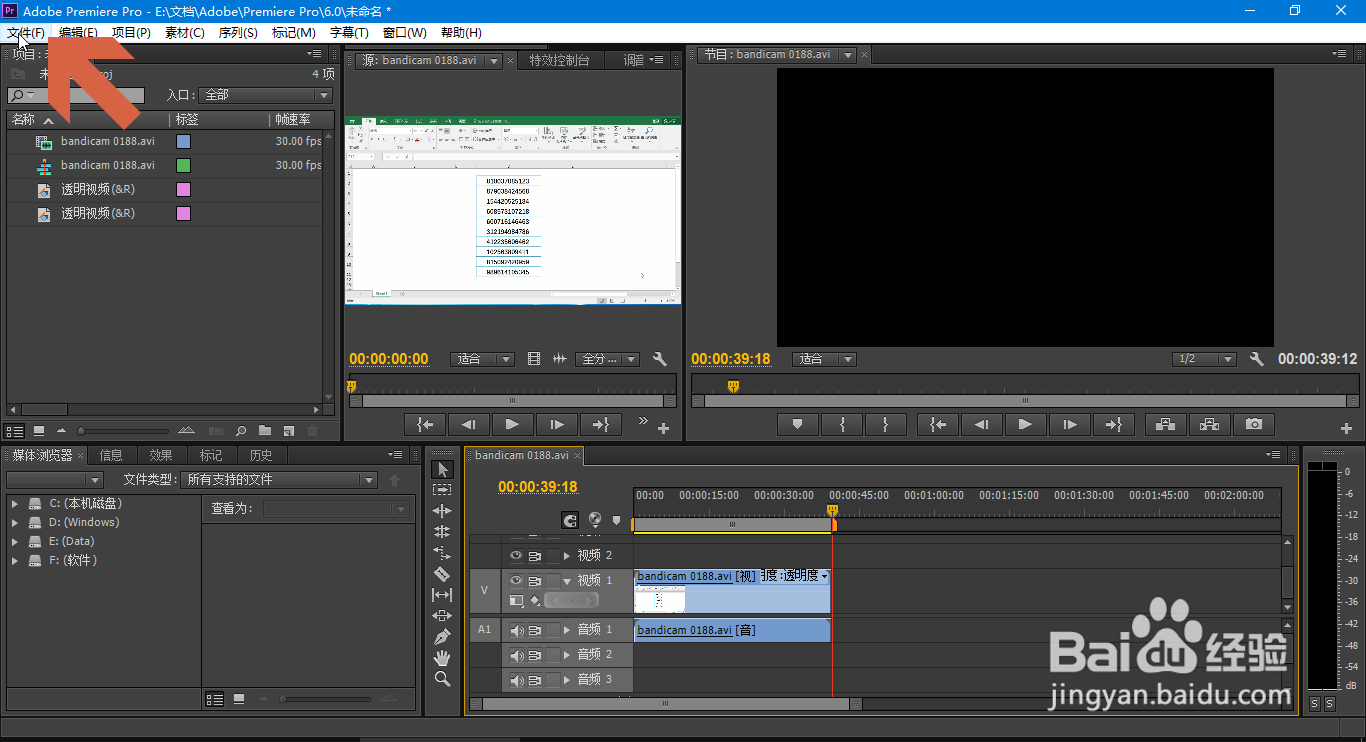 2/7
2/7点击文件菜单中的【新建】选项。
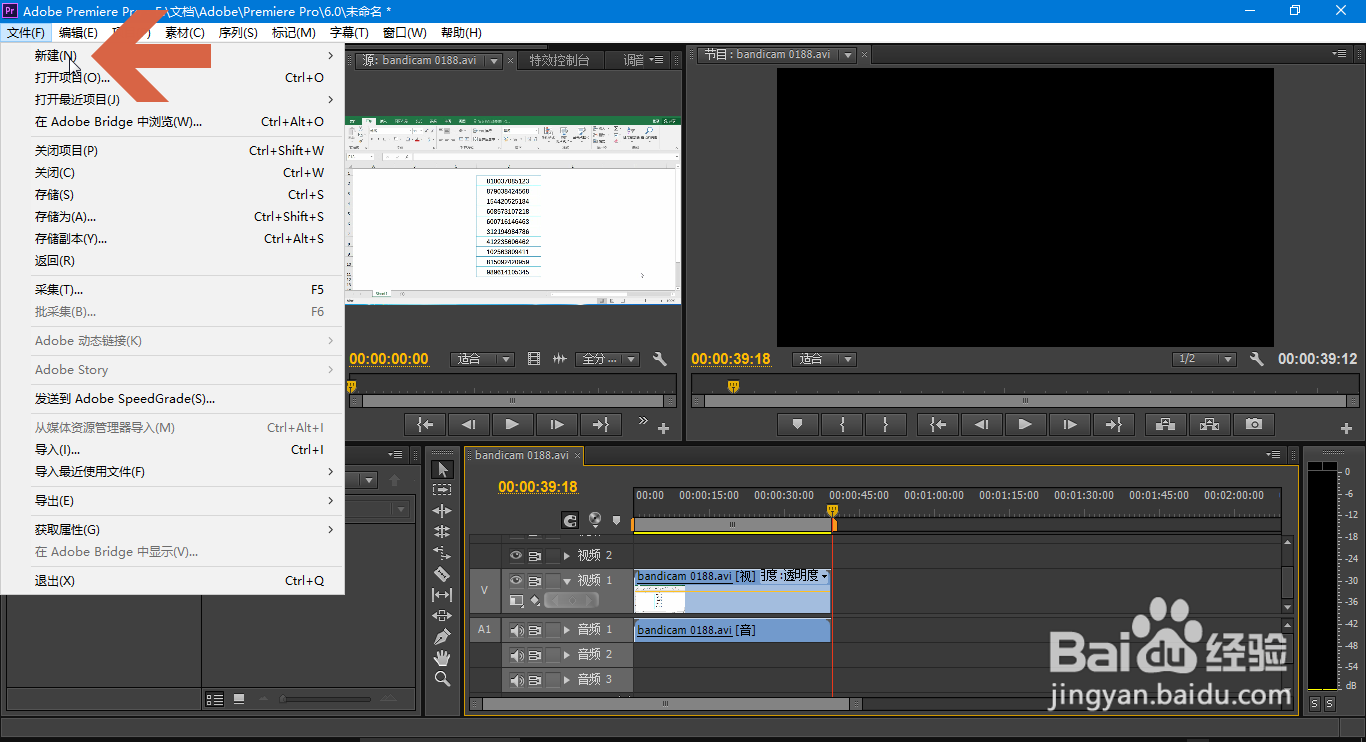 3/7
3/7点击新建选项子菜单中图示的【彩条】选项。
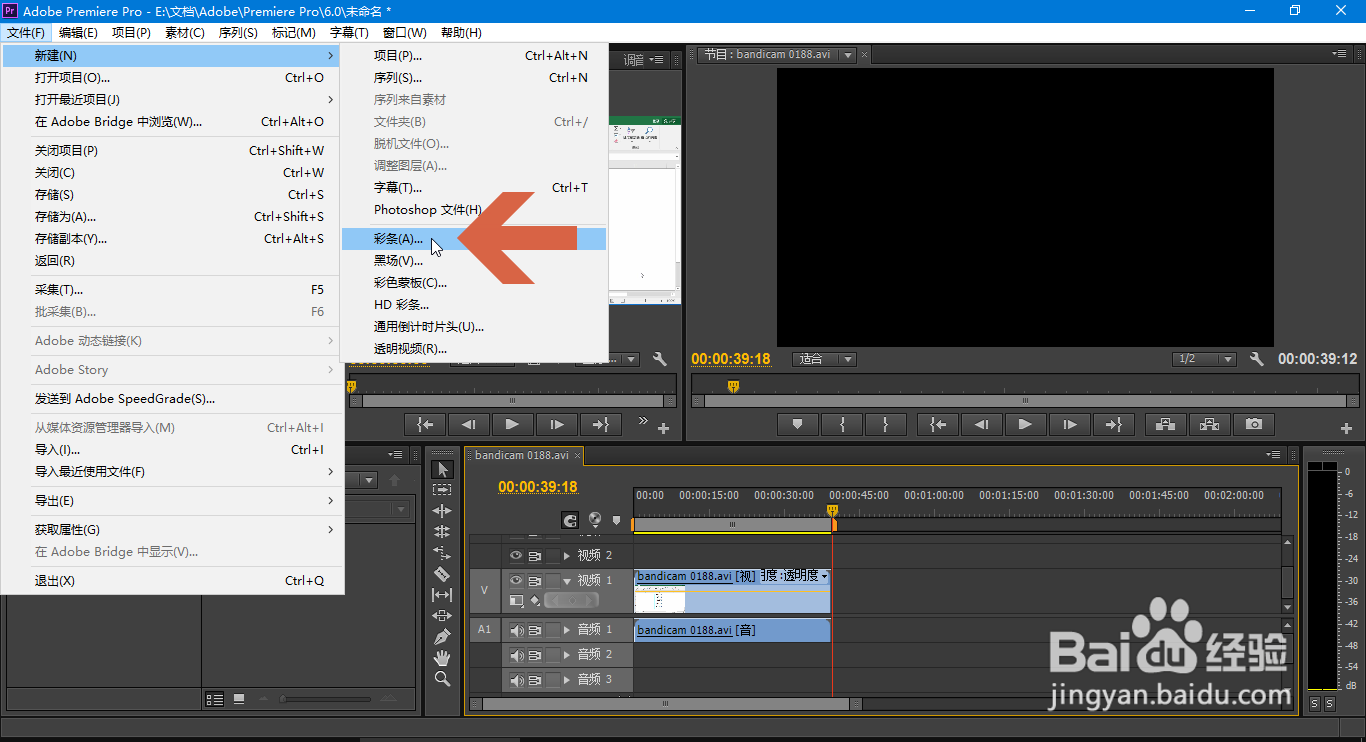 4/7
4/7这时会弹出【新建彩条】对话框。如果需要更改彩条片段的视频设置,可以在对话框中进行更改。
 5/7
5/7点击确定按钮。
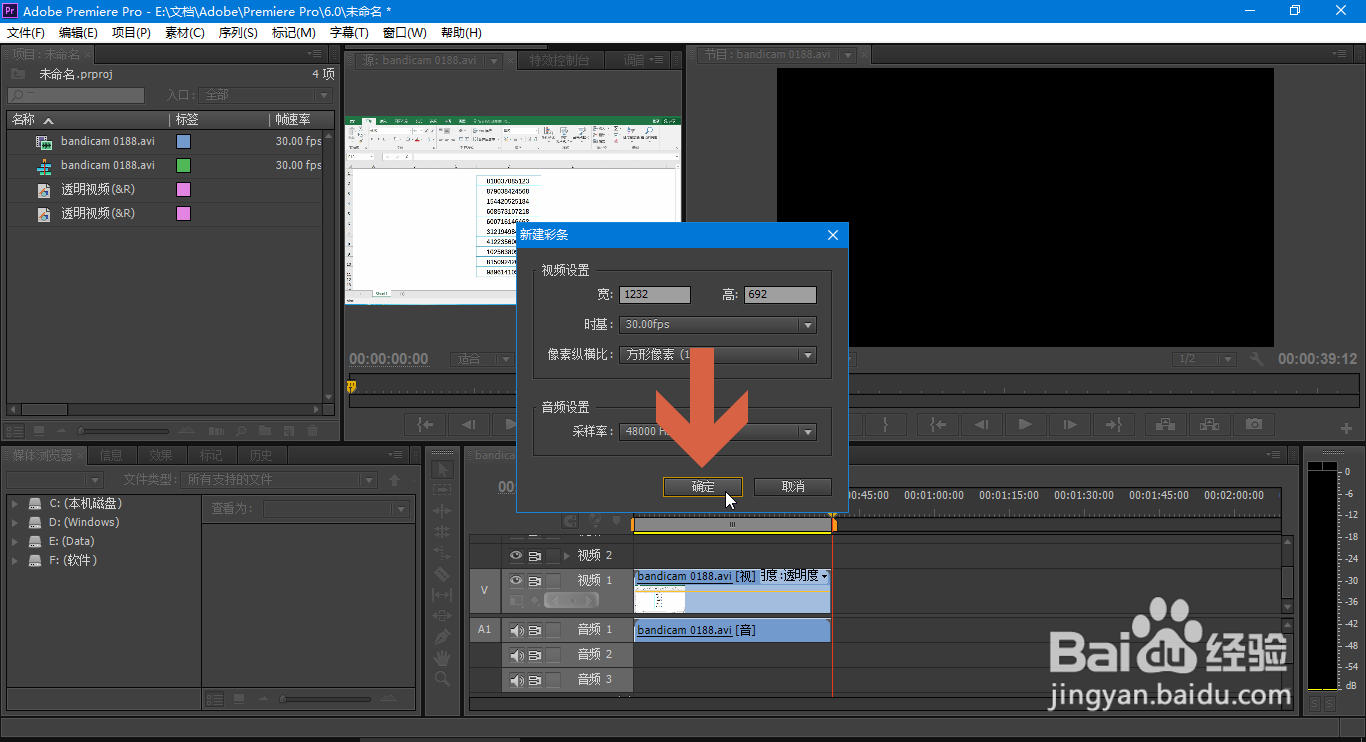 6/7
6/7这时,在项目的素材列表中就会出现名为“彩条”的项目。
 7/7
7/7把名为“彩条”的项目拖动到视频编辑模块中需要的位置处,彩条片段就添加好了。
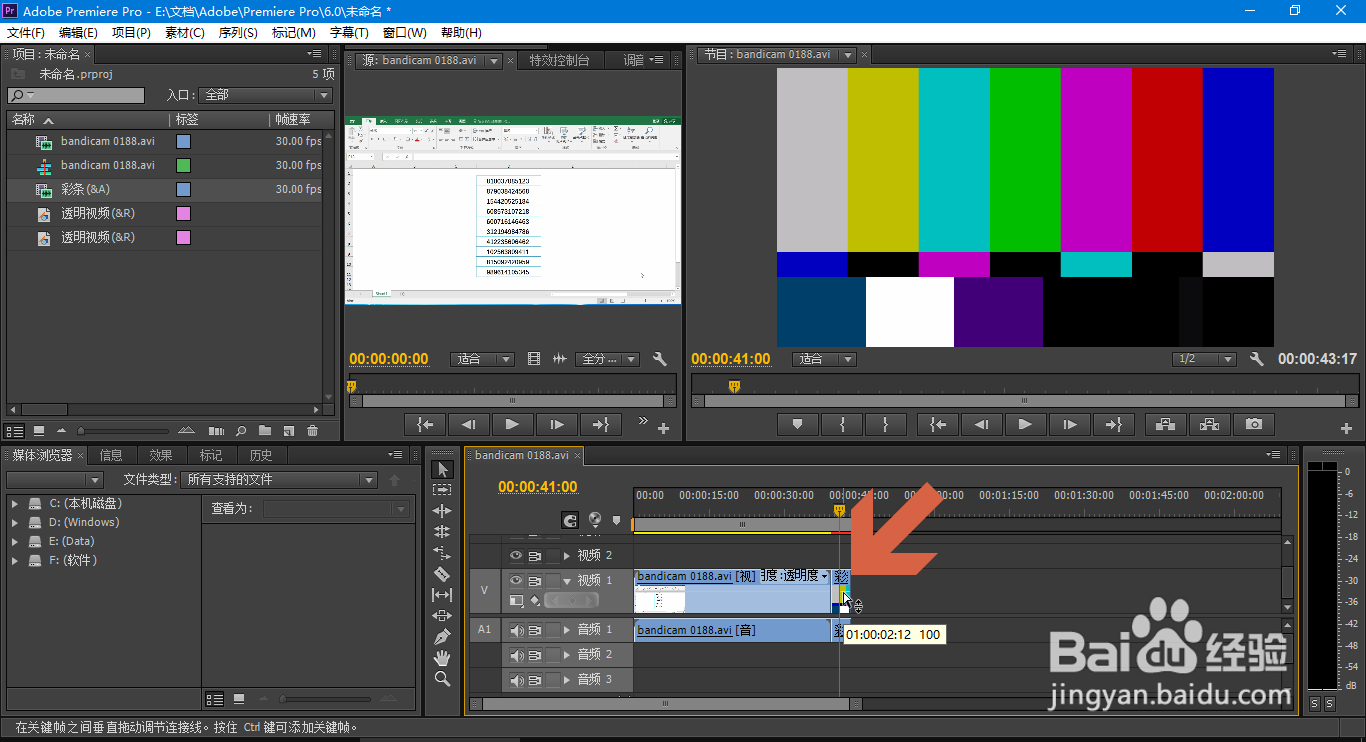 PR彩条彩色条纹添加
PR彩条彩色条纹添加 版权声明:
1、本文系转载,版权归原作者所有,旨在传递信息,不代表看本站的观点和立场。
2、本站仅提供信息发布平台,不承担相关法律责任。
3、若侵犯您的版权或隐私,请联系本站管理员删除。
4、文章链接:http://www.ff371.cn/art_1229517.html
上一篇:如何查看网易大神的登录记录
下一篇:华为荣耀手机怎么开启息屏显示时间
 订阅
订阅